Equipo recomendado
- Una computadora que tenga instalado Windows XP Professional
- Ranura vacía PCI en la motherboard
- Un punto de acceso o router inalámbrico
- Una NIC PCI inalámbrica
Paso 1
- Apague su computadora. Si hay un switch en la fuente de energía, ajuste el switch a “0” o apáguelo. Desenchufe la computadora de la toma CA. Extraiga los paneles laterales del gabinete.
- Seleccione una ranura adecuada en la motherboard para instalar la nueva NIC inalámbrica.
- Es posible que tenga que extraer la cobertura metálica cerca de la ranura en la parte posterior de la caja.
- Asegúrese de que la NIC inalámbrica esté alineada adecuadamente con la ranura.
- Empuje con suavidad la NIC inalámbrica.
- Utilice un tornillo para fijar la consola de montaje de la NIC inalámbrica en el gabinete.
- Conecte la antena al conector de la antena en la parte posterior de la computadora.
- Desconecte la correa antiestática de muñeca. Reemplace los paneles del gabinete.
- Conecte el cable de energía a un tomacorriente CA. Si hay un switch en la fuente de energía, ajuste el switch a “1” o encendido.
Paso 2
- Inicie su computadora y luego inicie sesión como administrador.
- La NIC inalámbrica será detectada por Windows. Aparece la ventana “Asistente del nuevo hardware encontrado”.
- Haga clic en el botón de radio Sí, esta vez únicamente y luego en Siguiente.
- Inserte el CD del fabricante.
- Haga clic en el botón de radio Instalar el software automáticamente (recomendado) y luego haga clic en Siguiente.
Paso 3
- Haga clic con el botón derecho en Mi PC y luego seleccione Administración.
- Seleccione Administrador de dispositivo y luego expanda los “Adaptadores de la red”.
- Cierre la ventana “Administración de la computadora”.
Paso 4
- Seleccione Inicio.
- Haga clic con el botón derecho en Mis sitios de red y luego seleccione Propiedades.
- Haga doble clic en la NIC inalámbrica y luego haga clic en el botón Propiedades.
- Seleccione Protocolo de Internet (TCP/IP) y haga clic en el botón Propiedades.
- Haga clic en el botón de radio Obtenga una dirección IP en forma automática.
- Haga clic en el botón de radio Obtener un servidor DNS en forma automática.
- Seleccione Inicio > Ejecutar >
- Escriba cmd y luego presione la tecla Enter.
- Escriba ipconfig/all y luego presione la tecla Enter.
Preguntas de reconocimiento :
¿Cuál es la dirección IP de la computadora?
¿Cuál es la máscara de subred de la computadora?
¿Cuál es la gateway por defecto de la computadora?
¿Cuáles son los servidores DNS para la computadora?
¿Cuál es la dirección MAC de la computadora?
¿Está habilitado el DHCP?
¿Cuál es la dirección IP del servidor DHCP?
Espero haber ayudado en algo. Hasta la próxima oportunidad!




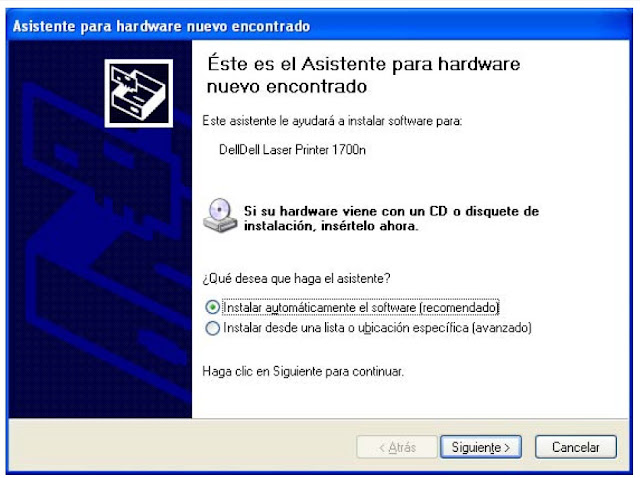


No hay comentarios:
Publicar un comentario